7 طرق بسيطة لجعل هاتف سامسونج الخاص بك يبدو أقل مللاً

ليس بالضرورة أن يبدو هاتف سامسونج جالاكسي الفاخر مطابقًا تمامًا لأي هاتف آخر في السوق. مع بعض التعديلات البسيطة، يمكنك جعله أكثر خصوصية وأناقة وتميزًا.
يعد نظام التشغيل MIUI أحد أكبر مزايا مجموعة هواتف Xiaomi الذكية. تم العثور على منصة Android المعدلة هذه في الإصدارات المتطورة من الهاتف وهي محبوبة للغاية من قبل المستخدمين. تعود شعبيتها جزئيًا إلى سماتها القابلة للتخصيص بدرجة كبيرة. هناك عدد من الطرق التي يمكنك من خلالها تغيير رموز النظام ، وتخصيصها لتناسب أسلوبك الخاص. تستكشف هذه المقالة الطرق المختلفة التي يمكنك استخدامها لتخصيص رموز MIUI الخاصة بك.

كيفية تغيير الرموز في MIUI باستخدام تطبيق Theme
يأتي MIUI مع تطبيق سمات يحتوي على مجموعة متنوعة من الخيارات. يوفر حزم أيقونات يمكن للمستخدمين استخدامها على أجهزتهم. ستوضح لك هذه الخطوات كيفية استخدام تطبيق السمات لتغيير رموز MIUI.
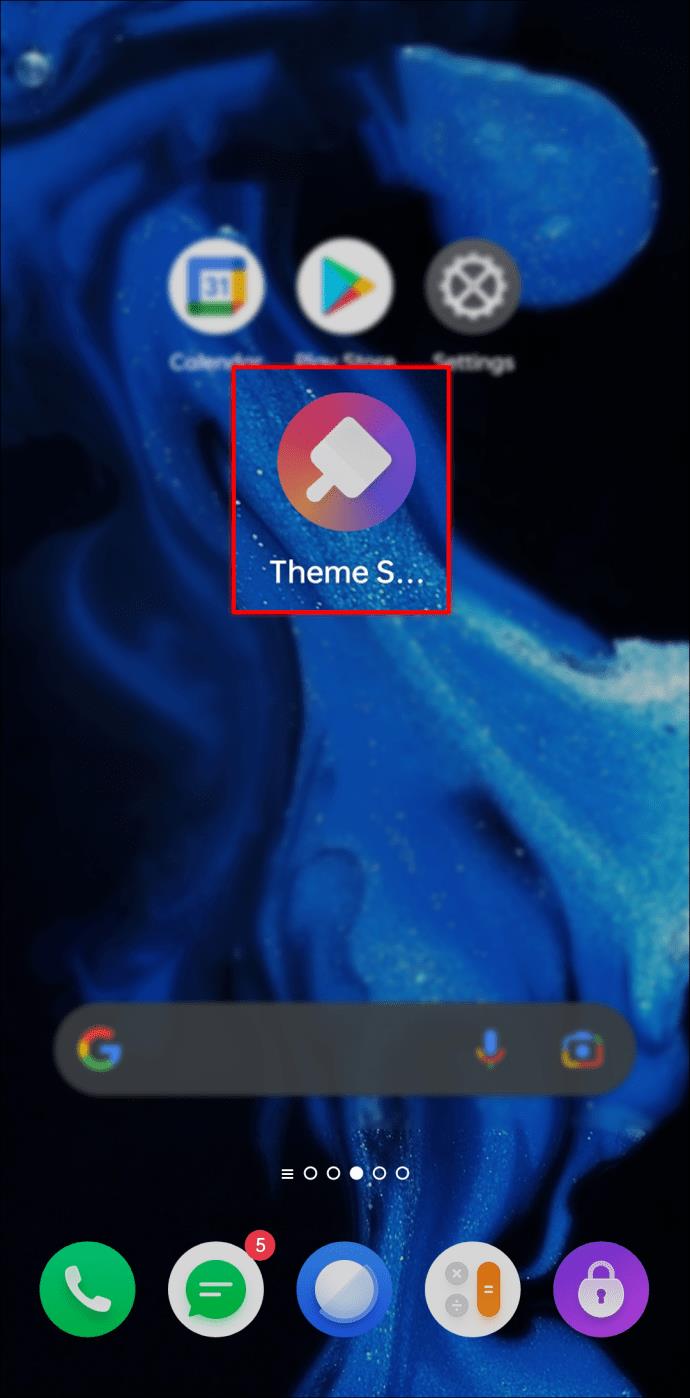
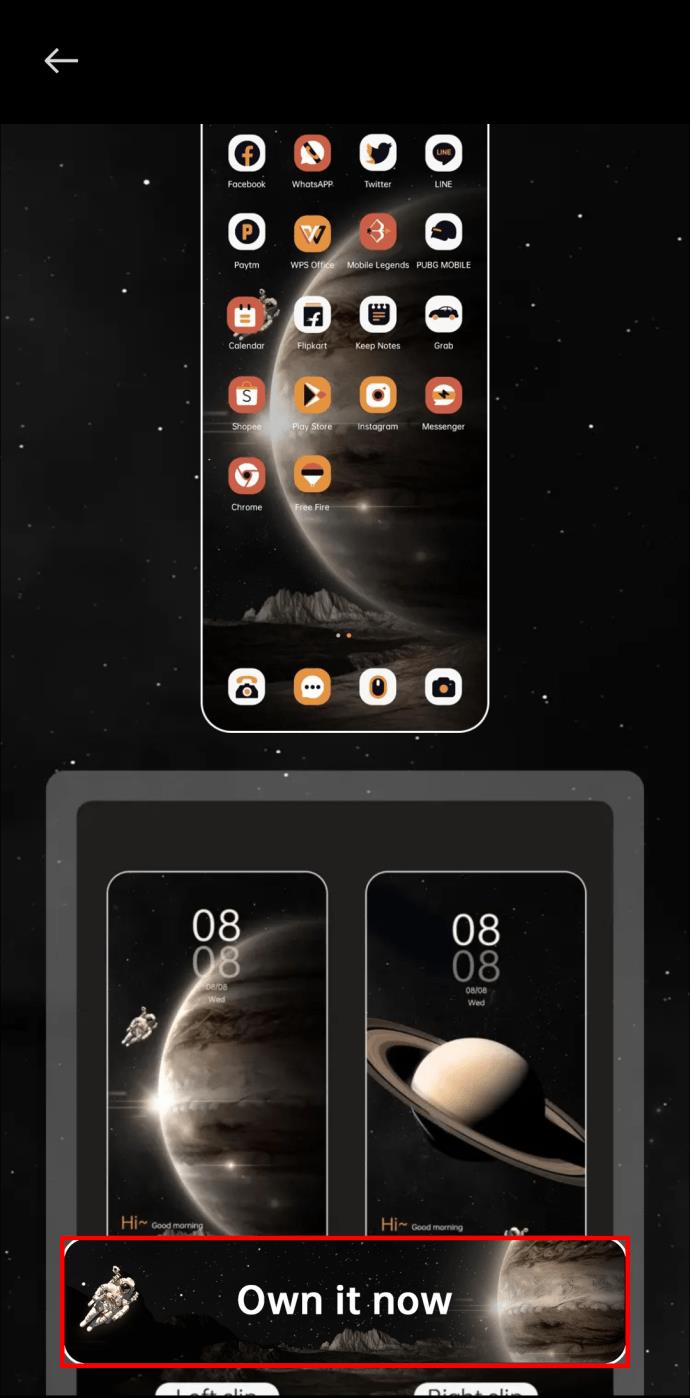
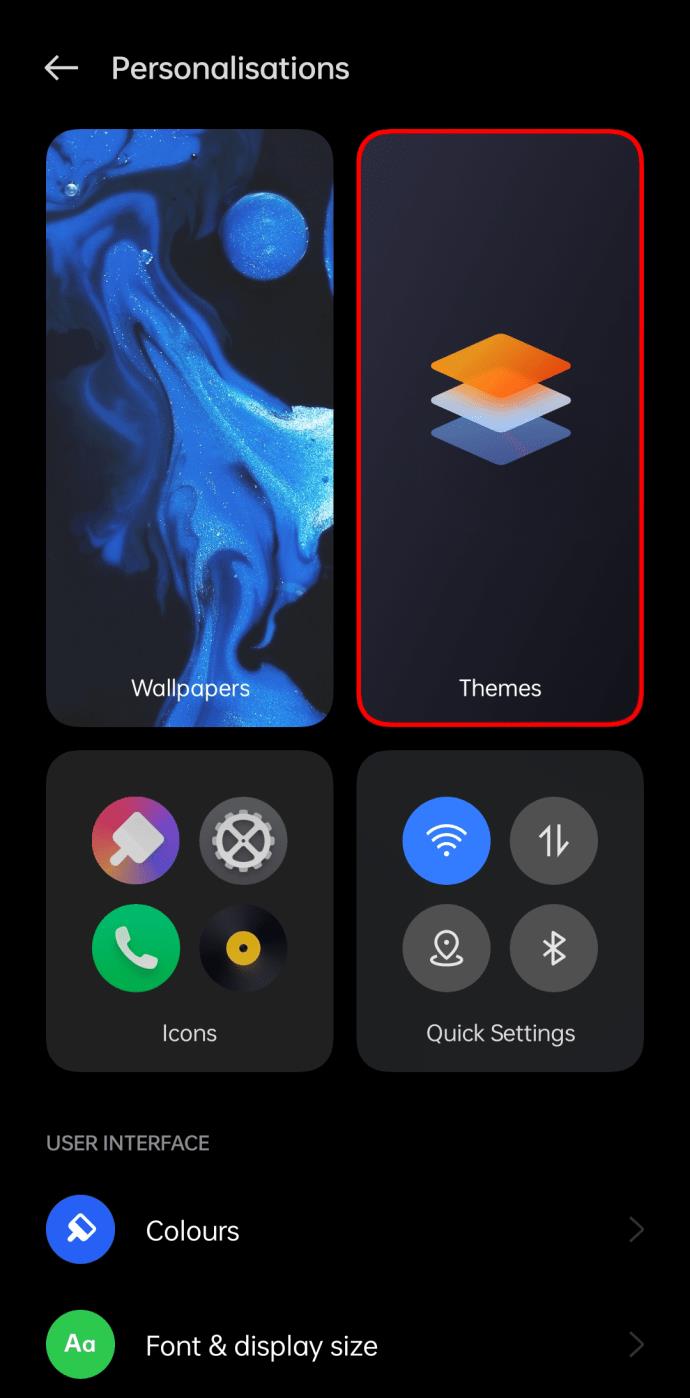
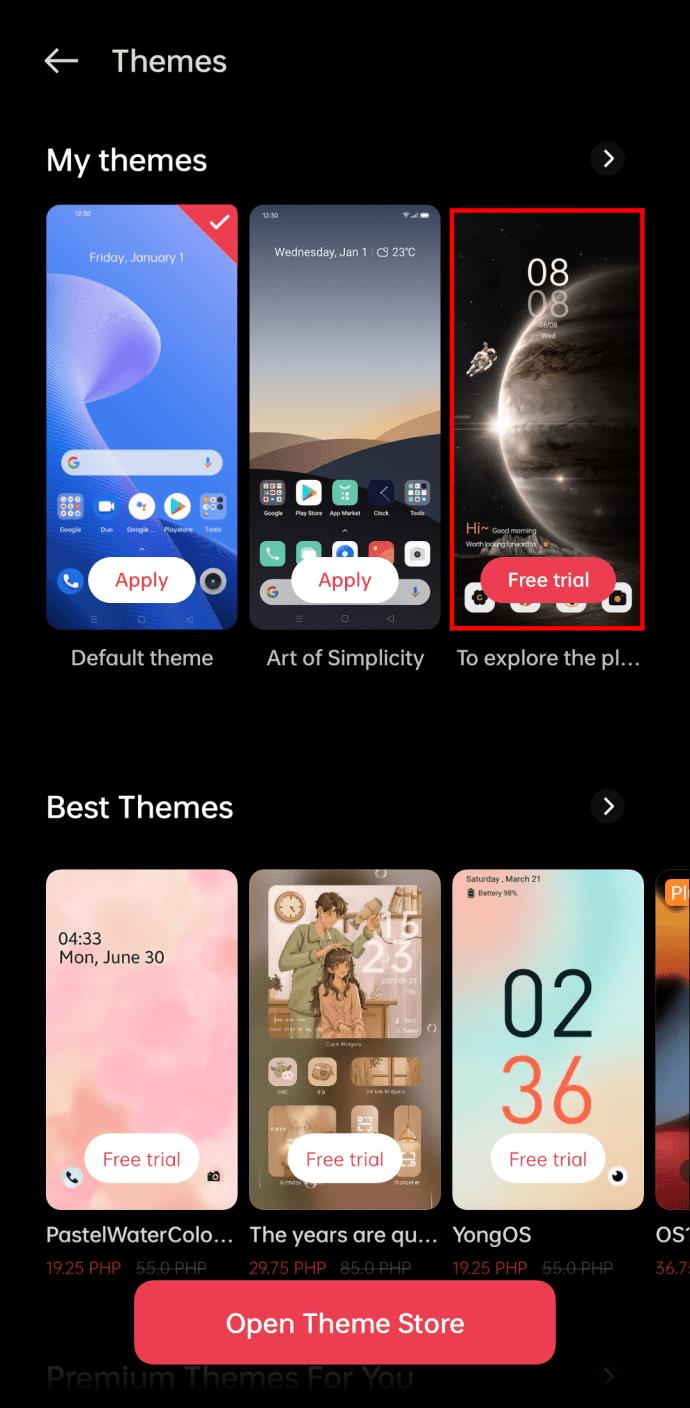
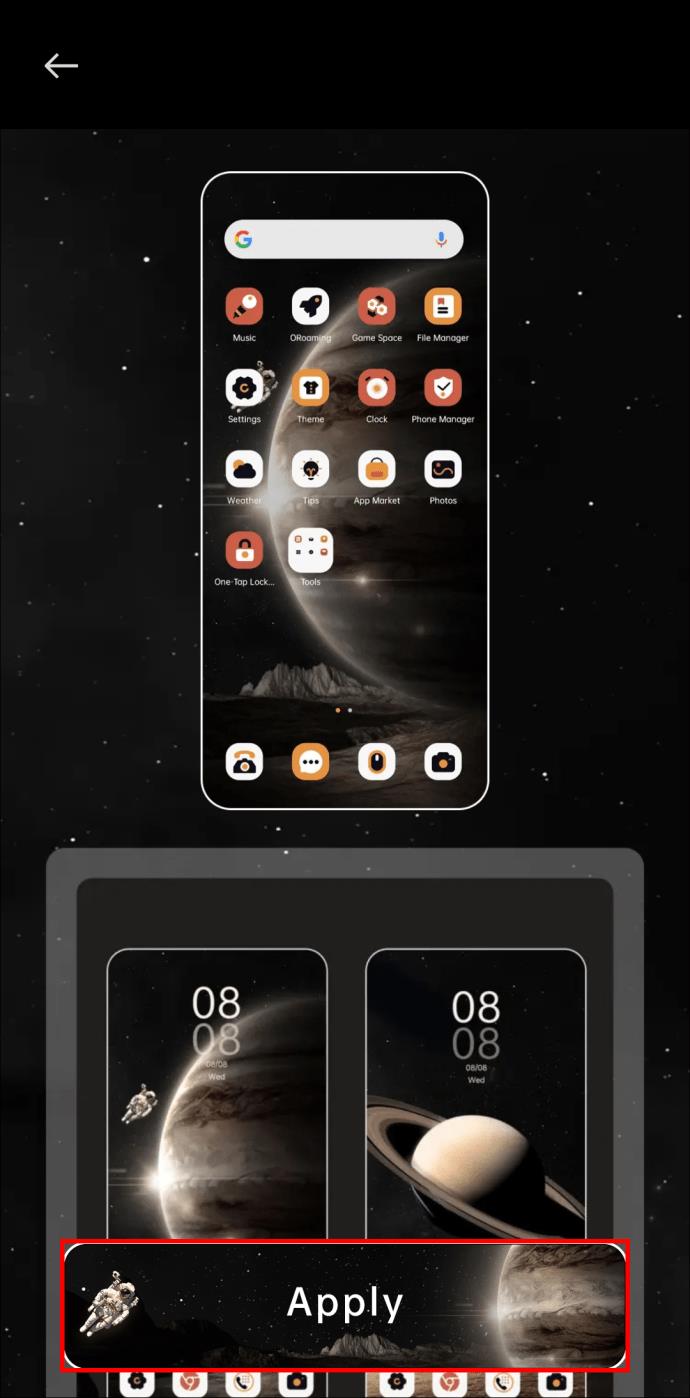
تتيح لك هذه الطريقة استخدام الرموز من النسق المحدد فقط. يمكنك بعد ذلك تخصيص هاتفك الذكي حسب رغبتك.
كيفية تغيير الرموز في MIUI باستخدام متجر Google Play
يحتوي متجر Google Play على حزم رموز MIUI التي يمكنك استخدامها لإعادة تصميم هاتف Xiaomi الذكي الخاص بك. يتوفر أكثر من 10000 رمز لكل حزمة بخيارات تصميم مختلفة. قم بتنزيل المجموعة من متجر Play ، وبمجرد تثبيتها ، اضغط لفترة طويلة على الرمز الذي ترغب في استخدامه.
شيء واحد يجب ملاحظته هو أن الحزم التي تم تنزيلها قد لا تكون متوافقة مع جهازك. عند محاولة استخدامها ، من المحتمل أن تتلقى رسالة خطأ تقول "لا يمكن العثور على تثبيت حزمة الرموز على Google Play." لذلك ، ستحتاج إلى مشغل Android لإتاحته على هاتفك. يجب أن يؤدي تثبيت مشغل مثل Nova Launcher إلى تنفيذ الحيلة.
كيفية تغيير الرموز في MIUI باستخدام محرر السمات
يتيح لك محرر السمات تعديل العناصر المختلفة للسمات المثبتة على جهازك. يتيح لك أيضًا تطبيق حزم الرموز التي تم تنزيلها من Google Play مباشرة على السمات الأخرى. يوفر هذا التطبيق طريقة يمكنك استخدامها لتثبيت حزمة جهة خارجية دون الحاجة إلى مشغل. إليك كيفية استخدام محرر السمات لتغيير رموز هاتفك.



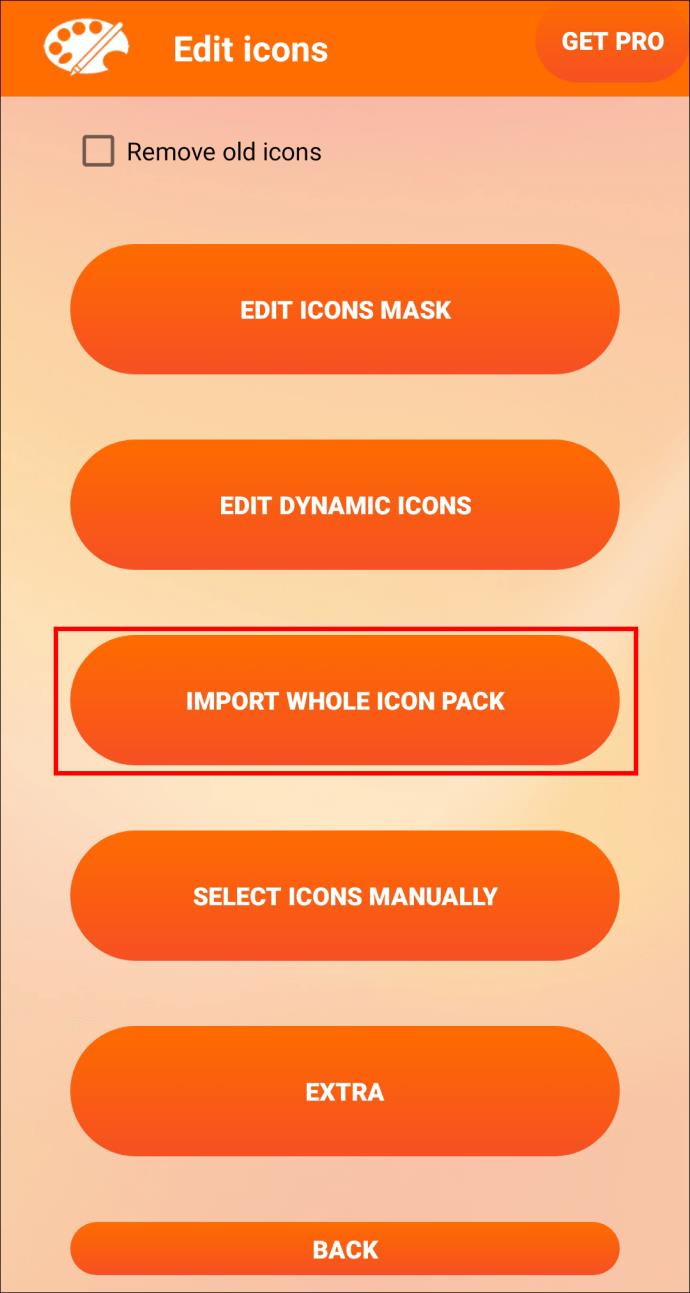
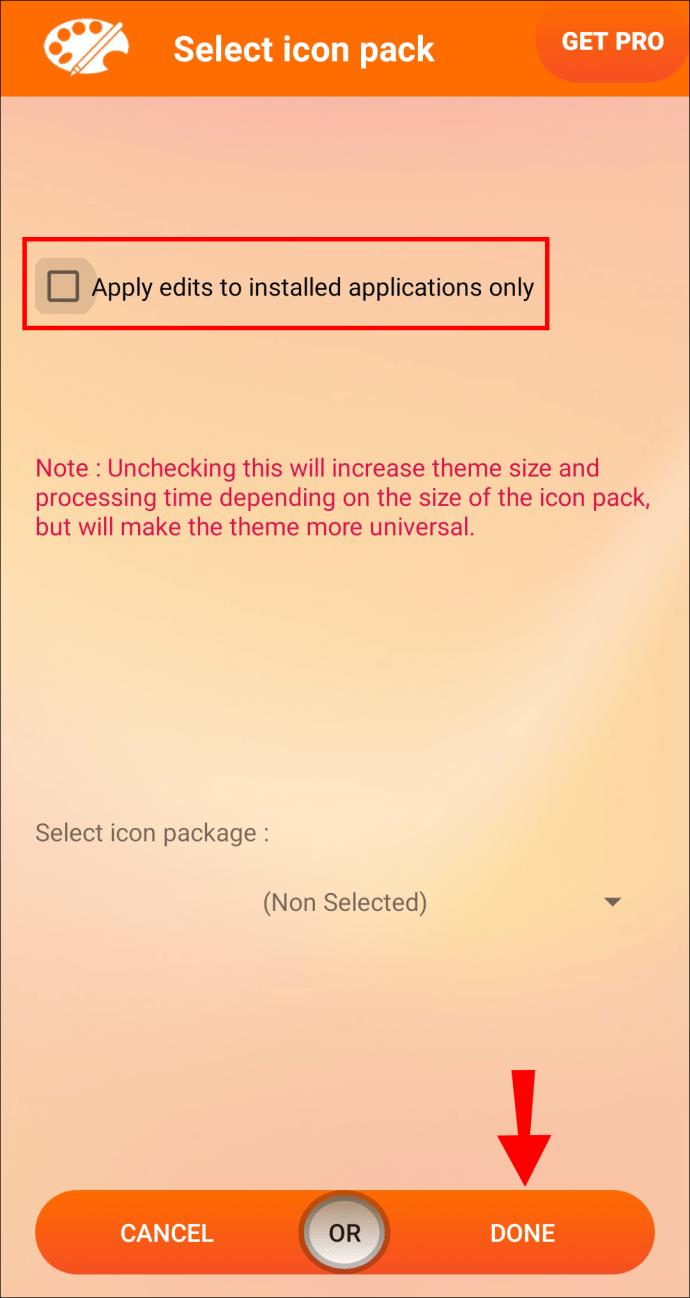
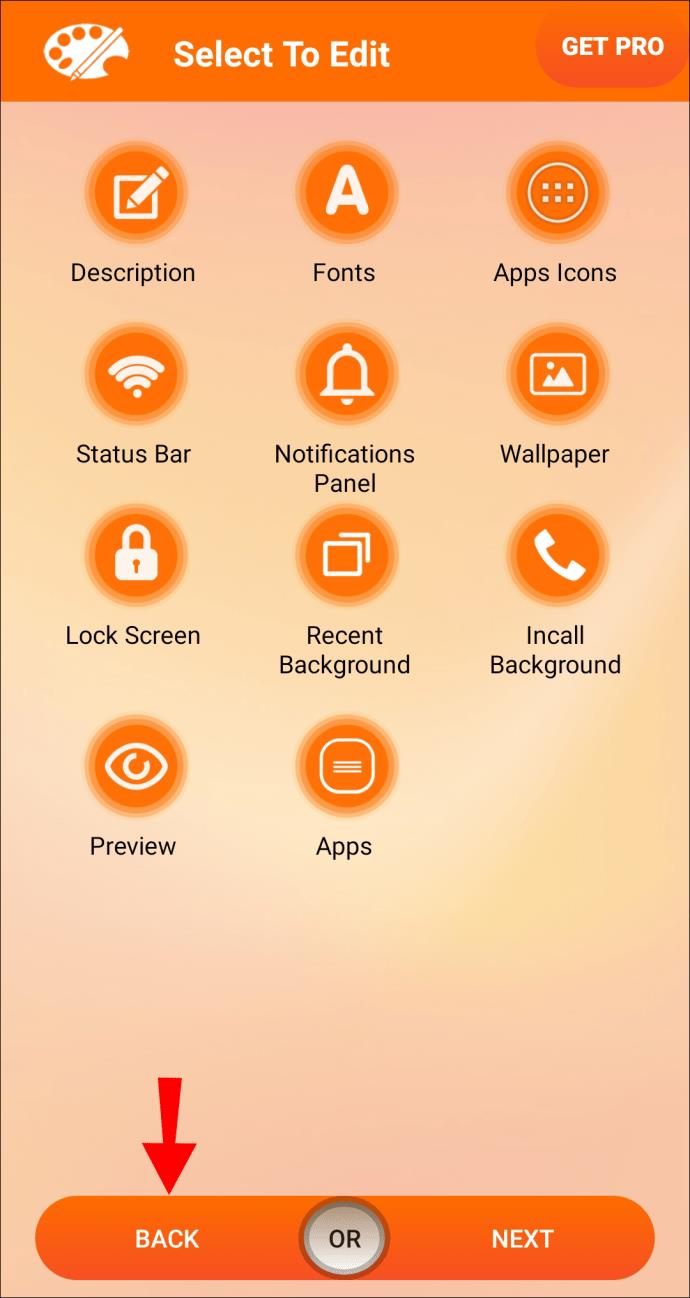
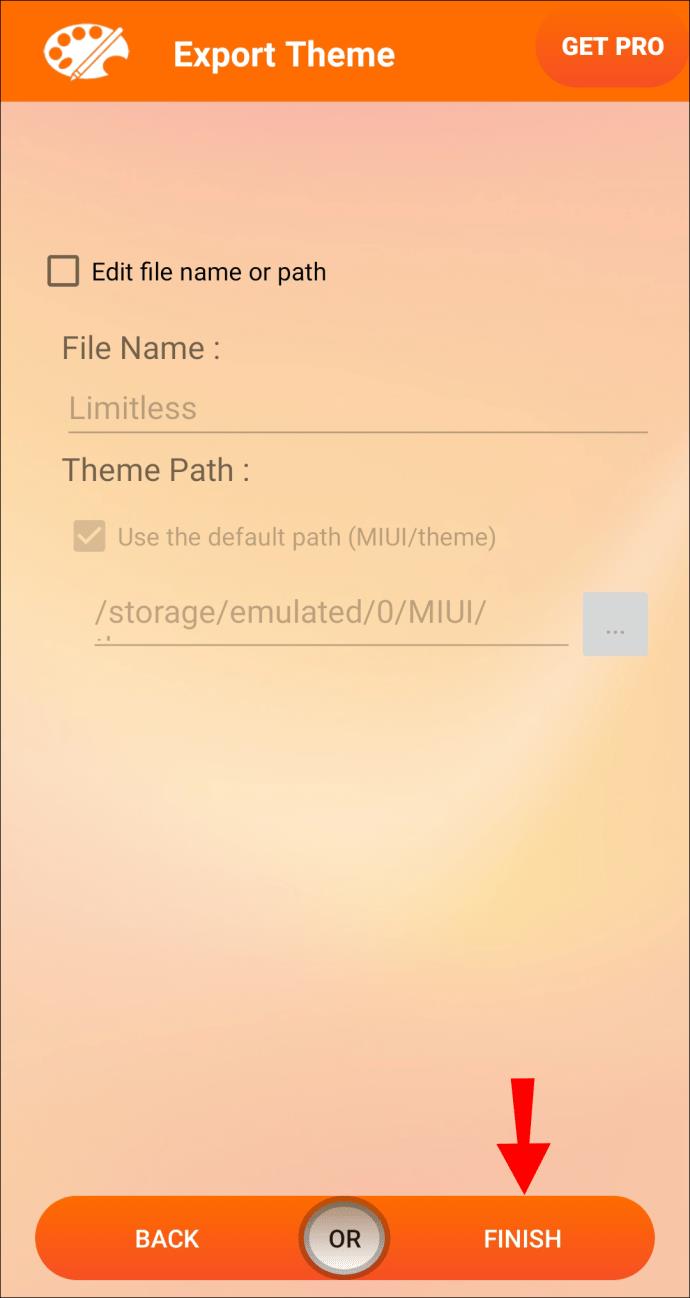
المظهر المعدل الخاص بك متاح الآن على جهازك ويمكن الوصول إليه من خلال تطبيق Themes.
كيفية تغيير الرموز في MIUI باستخدام حساب Designer
على الرغم من وجود الآلاف من خيارات الرموز المتاحة من خلال الحزم على متجر Google Play ، فقد تبحث عن شيء مختلف. إذا كنت تفضل رموزًا فريدة ، فيمكنك إنشاء حساب MIUI Designer لتخصيصها.
يسمح لك حساب MIUI Designer باستيراد الملفات إلى النظام الأساسي باستخدام بطاقة SD. باستخدام هذا الخيار ، يمكنك الحصول على المزيد من الإبداع. يمكنك تحميل تصميماتك الخاصة أو إضافة صور مثيرة للاهتمام اكتشفتها عبر الإنترنت.
بمجرد تحميل الرموز التي تريدها على هاتفك ، يمكنك الانتقال إلى تطبيق Themes لتخصيصها. تحقق من كيفية القيام بذلك.



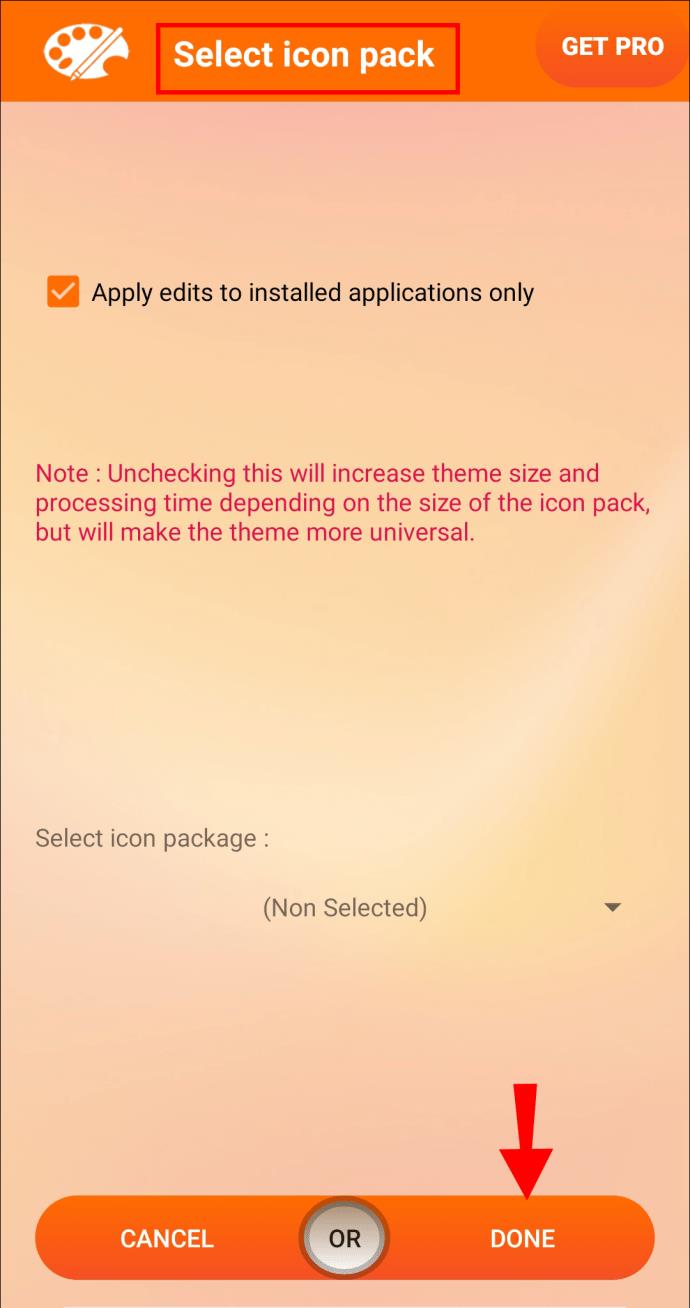
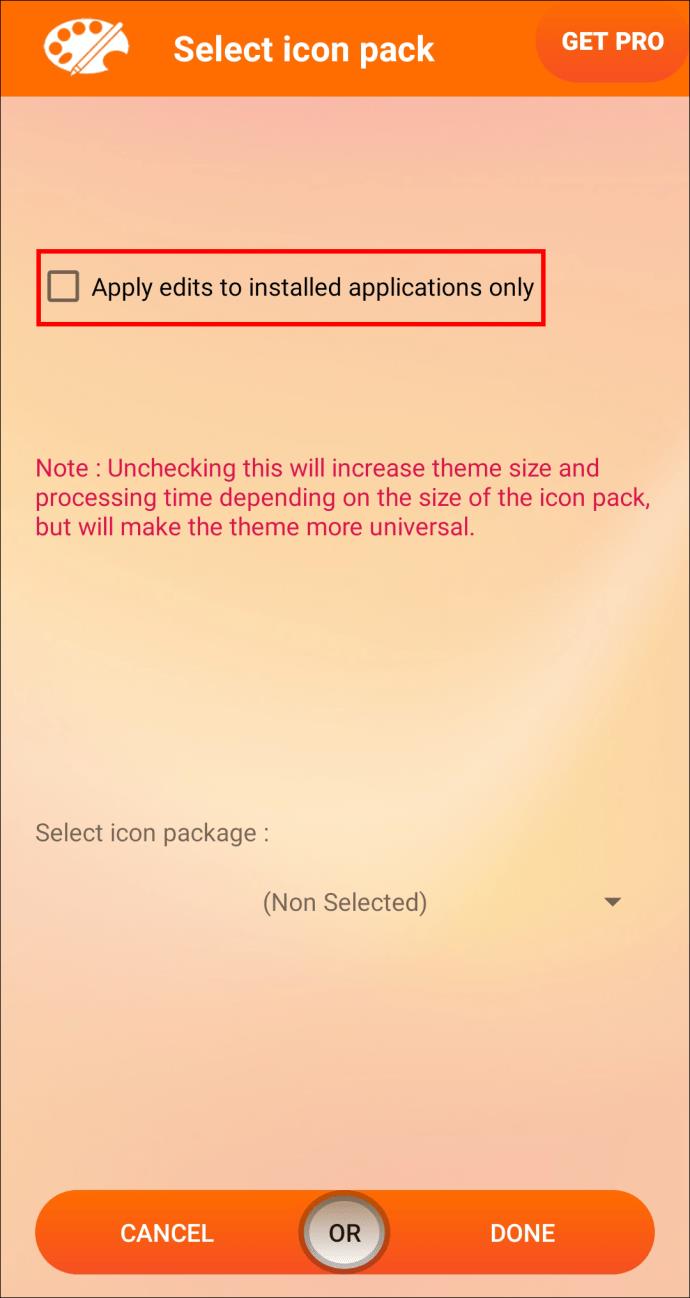
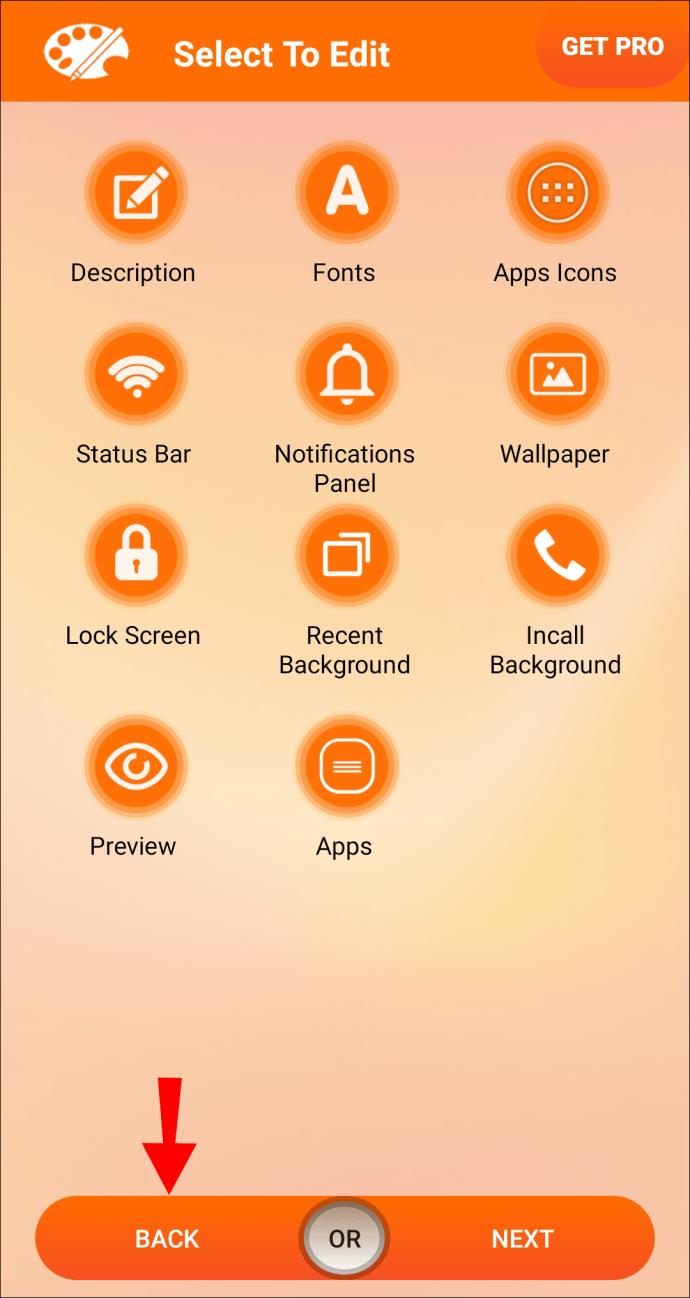
مع تصميمات الأيقونة الخاصة بك الآن على هاتفك الذكي ، يمكنك استخدامها لتغيير خيارات MIUI الخاصة بك.
تغيير الأشياء
نستخدم هواتفنا مرات لا تحصى في اليوم. بعد مرور بعض الوقت ، يمكن أن يصبح الأمر باهتًا جدًا عند النظر إلى نفس الشاشة الرئيسية القديمة بنفس الرموز القديمة. أحد العوامل التي تجعل هواتف MIUI جذابة للغاية هي القدرة على تغيير السمات والرموز. يمكنك تخصيص هاتفك ليناسب أسلوبك الشخصي أو تغيير الأشياء عندما تشعر أنك تريد شيئًا جديدًا. يوضح لك هذا الدليل كيفية تغيير رموز MIUI حسب رغبتك.
هل قمت بتغيير الرموز في MIUI؟ كيف يمكنك أن تذهب نحو ذلك؟ اسمحوا لنا أن نعرف في التعليقات أدناه.
ليس بالضرورة أن يبدو هاتف سامسونج جالاكسي الفاخر مطابقًا تمامًا لأي هاتف آخر في السوق. مع بعض التعديلات البسيطة، يمكنك جعله أكثر خصوصية وأناقة وتميزًا.
بعد أن سئموا من نظام التشغيل iOS، تحولوا أخيرًا إلى هواتف Samsung، وليس لديهم أي ندم على هذا القرار.
تتيح لك واجهة ويب حساب Apple في متصفحك عرض معلوماتك الشخصية، وتغيير الإعدادات، وإدارة الاشتراكات، والمزيد. ولكن في بعض الأحيان، قد لا تتمكن من تسجيل الدخول لأسباب متعددة.
سيساعدك تغيير DNS على iPhone أو تغيير DNS على Android في الحفاظ على اتصال مستقر وزيادة سرعة اتصال الشبكة والوصول إلى المواقع المحظورة.
عندما تصبح ميزة "العثور على موقعي" غير دقيقة أو غير موثوقة، قم بتطبيق بعض التعديلات لجعلها أكثر دقة عندما تكون هناك حاجة إليها بشدة.
لم يتوقع الكثير من الناس أبدًا أن تصبح الكاميرا الأضعف في هواتفهم سلاحًا سريًا للتصوير الإبداعي.
الاتصال قريب المدى هو تقنية لاسلكية تسمح للأجهزة بتبادل البيانات عندما تكون قريبة من بعضها البعض، عادة في غضون بضعة سنتيمترات.
قدمت Apple ميزة "الطاقة التكيفية"، التي تعمل جنبًا إلى جنب مع وضع الطاقة المنخفضة. كلاهما يُطيل عمر بطارية iPhone، لكنهما يعملان بطرق مختلفة تمامًا.
مع تطبيقات النقر التلقائي، لن تحتاج إلى القيام بالكثير عند لعب الألعاب أو استخدام التطبيقات أو المهام المتاحة على الجهاز.
اعتمادًا على احتياجاتك، من المرجح أن تحصل على مجموعة من الميزات الحصرية الخاصة بـ Pixel تعمل على جهاز Android الحالي لديك.
لا يتضمن الإصلاح بالضرورة حذف صورك أو تطبيقاتك المفضلة؛ حيث يتضمن One UI بعض الخيارات التي تسهل استعادة المساحة.
يتعامل معظمنا مع منفذ شحن هواتفنا الذكية كما لو أن وظيفته الوحيدة هي الحفاظ على شحن البطارية. لكن هذا المنفذ الصغير أقوى بكثير مما يُفترض به.
إذا كنت قد سئمت من النصائح العامة التي لا تنجح أبدًا، فإليك بعض النصائح التي غيّرت بهدوء طريقة التقاط الصور.
إذا كنت تبحث عن هاتف ذكي جديد، فأول ما ستقع عليه عيناك بطبيعة الحال هو ورقة المواصفات. فهي مليئة بمعلومات عن الأداء، وعمر البطارية، وجودة الشاشة.
عند تثبيت تطبيق على جهاز iPhone من مصدر آخر، ستحتاج إلى تأكيد موثوقية التطبيق يدويًا. بعد ذلك، سيتم تثبيت التطبيق على جهاز iPhone الخاص بك للاستخدام.












